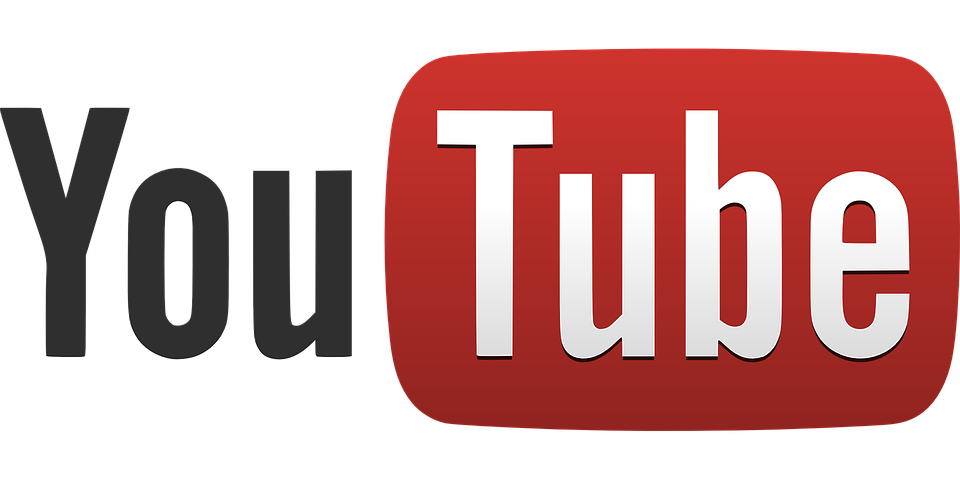
iOS 14 ha una modalità picture-in-picture che funziona su qualsiasi sito Web e che è in grado di riprodurre un video. L’unica condizione è che il sito Web sia accessibile tramite Safari. Altre applicazioni, come Netflix, la supportano in modo da poter guardarlo in modalità picture-in-picture sull’iPhone.
Un’applicazione che ha costantemente mantenuto il supporto per il picture-in-picture è YouTube. C’è un problema però: soltanto gli utenti che hanno un abbonamento premium possono utilizzarla. Quindi, resta qualcosa di riservato ad una ristretta cerchia.
La buona notizia è che YouTube, alla fine, ha deciso per un certo periodo di mettere a disposizione il picture-in-picture e il suo sito web per dispositivi mobili. In precedenza, come testimoniato dagli utenti, non era possibile guardare un video di YouTube sul sito per dispositivi mobili in picture-in-picture. Adesso, invece, si può.
Modalità picture-in-picture di YouTube su iPhone
Prima di tutto, è necessario avere iOS 14 affinché funzioni. Poi:
- Aprire “Safari”.
- Visitare il sito web per dispositivi mobili di YouTube.
- Selezionare un video da riprodurre.
- Una volta che il video è in riproduzione, passare alla modalità a schermo intero toccando il relativo pulsante in basso a destra nel lettore.
- Quando si è in modalità a schermo intero, toccare il pulsante picture-in-picture in alto a sinistra.
- Il video di YouTube passerà a questa modalità e si potranno utilizzare altre applicazioni sull’iPhone durante la riproduzione.
Uscire dalla modalità picture-in-picture di YouTube
Per uscire da un video di YouTube riprodotto in modalità picture-in-picture, seguire i seguenti passaggi:
- Toccare il video per mostrarne i controlli.
- Toccare il pulsante di chiusura in alto a sinistra per chiudere il video.
- Toccare il pulsante di ripristino in alto a destra per tornare alla scheda Safari riproducendo il video di YouTube.
Riprodurre YouTube in background
L’altra grande notizia è che, con questa funzione ora abilitata, si può facilmente riprodurre YouTube in background. Ecco come:
- Aprire una scheda in “Safari”.
- Accedere al sito web per dispositivi mobili di YouTube.
- Selezionare e riprodurre un video.
- Passare a schermo intero.
- Toccare il pulsante picture-in-picture in alto a sinistra.
- Tornare alla schermata principale dell’iPhone.
- Bloccare lo schermo.
- Riattivare lo schermo.
- Toccare il pulsante di riproduzione sul widget multimediale.
- Il video verrà riprodotto.
Conclusione
Quando abbiamo parlato della modalità picture-in-picture di Netflix, abbiamo ipotizzato se YouTube l’avrebbe mai resa una funzionalità non premium. Sembra che l’azienda abbia ceduto, ma resta da vedere se rimarrà o meno la possibilità di vedere video su YouTube in background con lo schermo bloccato.





